Como um usuário regular de Linux, uma tarefa difícil que às vezes enfrento é encontrar os aplicativos Linux certos para instalar em minhas máquinas Linux. Existem tantos aplicativos desejáveis que você adoraria ter em execução nos desktops Ubuntu e Linux, mas a maioria é construída apenas para desktops Windows, sem planos de portá-los para a plataforma Linux. Portanto, neste post, reunirei os 10 melhores aplicativos do Ubuntu para 2017.
Antes de prosseguirmos, sempre há alternativas para alguns dos aplicativos mais conhecidos e, na maioria dos casos, são ótimas. A lista de softwares que eu montei é de apenas 10 aplicativos Linux obrigatórios que eu recomendo que você instale e nas próximas semanas, irei atualizar este post com mais aplicativos incríveis que você deve ter.
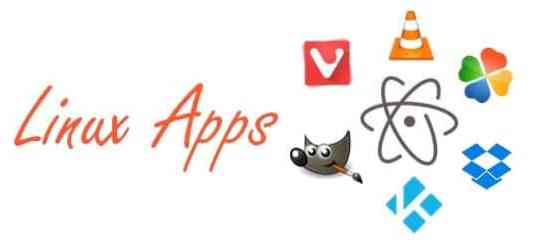
22 melhores aplicativos do Ubuntu para 2017
1) Suite LibreOffice
LibreOffice é um poderoso pacote de escritório - sua interface limpa e ferramentas ricas em recursos ajudam você a liberar sua criatividade e aumentar sua produtividade. Inclui vários aplicativos que o tornam o pacote de escritório de código aberto e gratuito mais poderoso do mercado.
Como instalar o LibreOffice no Ubuntu
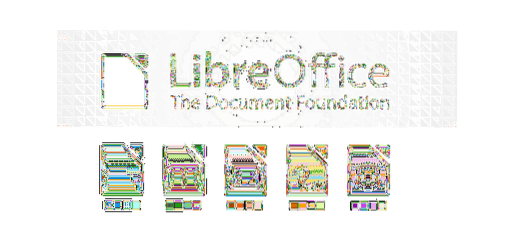
2) VLC Media Player
O VLC Media Player é um media player de plataforma cruzada de código aberto gratuito e estrutura que reproduz a maioria dos arquivos multimídia, bem como DVDs, CDs de áudio, VCDs e vários protocolos de streaming. Existem outros aplicativos de reprodutor de mídia semelhantes, como o MPlayer, que são ótimos, mas o VLC Player oferece mais experiência do usuário.
Instale o VLC Media Player no Ubuntu
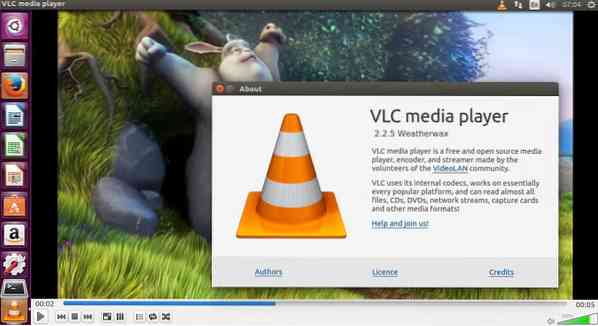
3) Reprodutor de áudio elegante - Check-out Dopamine Music Player
O Dopamine Music Player é um dos muitos reprodutores de áudio de aparência elegante, com o objetivo de tornar a organização e a audição da música o mais simples e bonita possível. O aplicativo reprodutor de música foi escrito em C # e é alimentado pela biblioteca de som CSCore.
Como instalar o Dopamine Music Player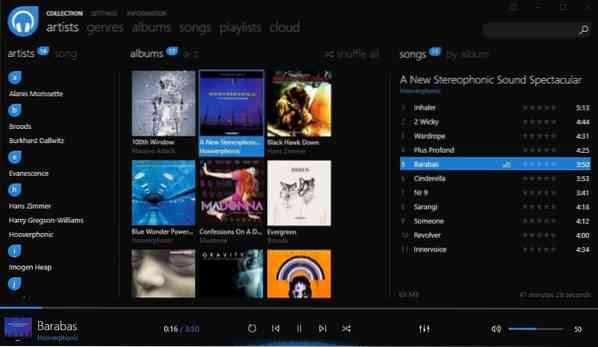
4) Dropbox
O Dropbox é uma das ferramentas de armazenamento em nuvem mais amplamente úteis e é ótimo ter em sua máquina. Ele funciona perfeitamente com seu sistema operacional e garante automaticamente que seus arquivos sejam sincronizados online e possam ser compartilhados.
Como instalar o Dropbox no Ubuntu

5) Ulauncher - Iniciador de aplicativos de desktop Linux
Ulauncher é um aplicativo de desktop simples para Linux que permite aos usuários iniciar aplicativos instalados e abrir diretórios de arquivos usando uma interface de usuário rápida e conveniente. É escrito em Python e usa GTK como um kit de ferramentas GUI.
Veja como instalar o Ulauncher no Ubuntu
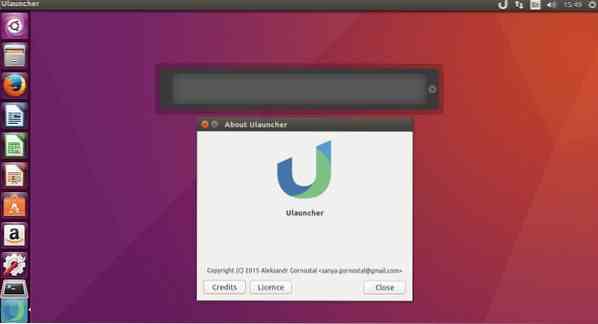
6) Editor de imagens GIMP
O GIMP é uma ferramenta de código aberto gratuita que permite criar e editar imagens. Também pode ser usado para tarefas como retoque de fotos, composição de imagens e autoria de imagens. Funciona em muitos sistemas operacionais e em muitos idiomas.
Como instalar o GIMP no Ubuntu

7) Terminus - um terminal da era moderna no Ubuntu
Terminus é nada menos que um terminal Linux elegante e simples de usar, inspirado no Hyper. Ele é projetado para pessoas que desejam fazer as coisas a tempo. Ele roda no Windows, macOS e também no Linux e vem com vários temas e esquemas de cores.
Como instalar o Terminus no Ubuntu
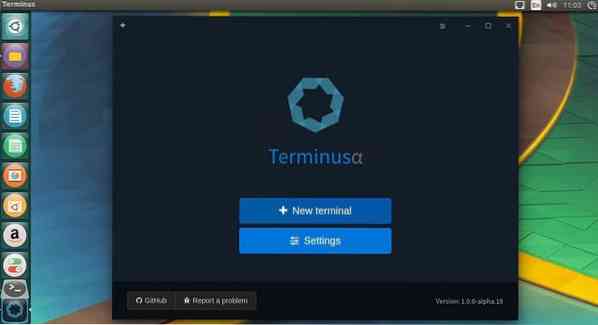
8) WineHQ
Wine (também conhecido como Wine Is Not An Emulator) é um software para executar aplicativos Windows em máquinas Linux. O Wine é essencial, especialmente se você veio de um plano de fundo do Windows e está procurando uma maneira de executar alguns de seus aplicativos e / ou jogos do Windows não disponíveis no Linux. Consulte o Wine AppDB para obter uma lista de jogos e aplicativos que você pode instalar. Você também pode vê-lo em ação “Como instalar o League Of Legends.
Como instalar o Wine no Ubuntu

9) Navegador Vivaldi
O navegador Vivaldi é indiscutivelmente um dos navegadores mais promissores dos últimos tempos. Tem muitos e muitos recursos que todos os usuários amam e sonham em ter. O que o torna um dos meus melhores navegadores é o fato de que regularmente lançam recursos incríveis para ajudar a ter uma melhor experiência do usuário ao usar o navegador. A versão mais recente permite que você personalize a página inicial do navegador, tornando-a mais pessoal para você.
Veja como instalar o navegador vivaldi no Ubuntu
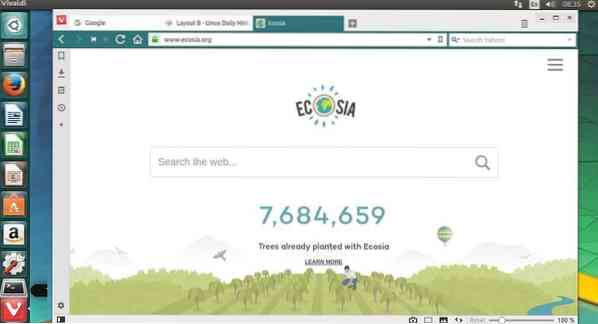
10) Kodi Media Center
Kodi até agora é um dos meus aplicativos preferidos devido às suas ferramentas ricas em recursos. Anteriormente conhecido como XBox Media Center, é um reprodutor de mídia de software e hub de entretenimento premiado de código aberto e gratuito (GPL) que pode ser instalado em Linux, OSX, Windows, iOS e Android
Como instalar o Kodi no Ubuntu

11) PlayOnLinux
PlayOnLinux é a peça de front-end do Wine e permite que você instale e execute facilmente muitos aplicativos do Windows com relativa facilidade no Linux e Mac OS X. PlayOnLiux é gratuito e não requer uma licença do Windows para uso.
Como instalar o PlayOnLinux no Ubuntu

12) Steam para jogos em Linux
Com o lançamento do suporte Steam para a plataforma Linux, milhares de amantes de jogos agora têm a chance de jogar seus jogos favoritos no Linux via Steam rodando no desktop Linux. Quando você instala o Steam para Linux, você pode procurar os jogos mais novos, os mais vendidos, bem como os jogos suportados para Linux com desconto.
Como instalar o Steam no Linux
sudo add-apt-repository multiverse sudo apt-get install steam
- Inicie o Steam, aguarde o download e prossiga com a instalação

13) Editor de texto Atom Hackable
Atom é um editor de texto que pode ser hackeado, baseado em atom-shell. Como outros aplicativos de desktop, o Atom Text tem seu próprio ícone no dock, menus e caixas de diálogo nativos e acesso total ao sistema de arquivos. É usado também como IDE (Integrated Development Environment). O Atom é construído com as mesmas tecnologias de código aberto usadas pelos navegadores modernos.
Como instalar o Atom Text Editor no Ubuntu
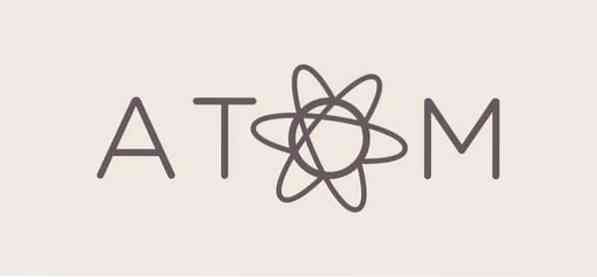
14) ImageMagick
ImageMagick é um pacote de software para criar, editar, compor ou converter imagens bitmap. Ele pode ler e gravar imagens em uma variedade de formatos (mais de 100), incluindo DPX, EXR, GIF, JPEG, JPEG-2000, PDF, PNG, Postscript, SVG e TIFF. Além disso, você pode usar o ImageMagick para redimensionar, virar, espelhar, girar, distorcer, cortar e transformar imagens. Ajuste também as cores da imagem, aplique vários efeitos especiais ou desenhe texto, linhas, polígonos, elipses e curvas de Bézier
Como instalar o ImageMagick no Ubuntu

15) AnimationMaker - Crie apresentações animadas
AnimationMaker é um aplicativo incrível que permite criar apresentações animadas. Ele permite que você crie um vídeo de apresentação que você pode enviar para o youtube ou vimeo. Você também pode criar uma apresentação de vídeo simples e usá-la como uma campanha de crowdfunding para seu produto ou projeto.
Como instalar o AnimationMaker no Ubuntu

16) Aplicativo Pidgin Messaging
Pidgin é um dos programas de bate-papo perfeitos que permite fazer login em contas em várias redes de bate-papo simultaneamente. Isso significa que você pode bater papo com amigos no MSN, conversar com um amigo no Google Talk, incluindo a sala de bate-papo do Yahoo, tudo ao mesmo tempo.
Como instalar o Pidgin no Ubuntu
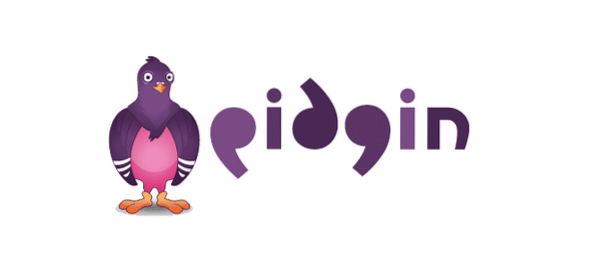
17) Leitor de mídia Lollypop Gnome
Lollypop é outro reprodutor de áudio GNOME incrível desenvolvido em GTK + 3, como uma alternativa ao Rhythmbox. Ele fornece suporte para mp3 / 4, ogg, bem como flac, navegação por gênero / capa, navegação por gênero / artista / capa, pesquisa, fila, modo de festa, ganho de repetição, etc
Como instalar o Lollypop no Ubuntu
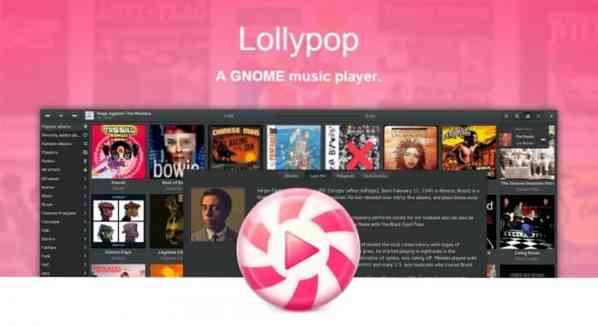
18) Stacer - Melhor Otimizador de Sistema Linux
Se você nunca ouviu falar de Stacer, esta é sua oportunidade de saber um pouco mais sobre esta ferramenta. Stacer é uma ferramenta gratuita de otimização do sistema Linux que ajuda a verificar e monitorar o desempenho de seus desktops e servidores Linux. Ele vem com um belo painel de interface gráfica do usuário (gui) que exibe o estado de sua CPU, memória, disco e muitos outros.
Consulte a instalação do Stacer no Linux
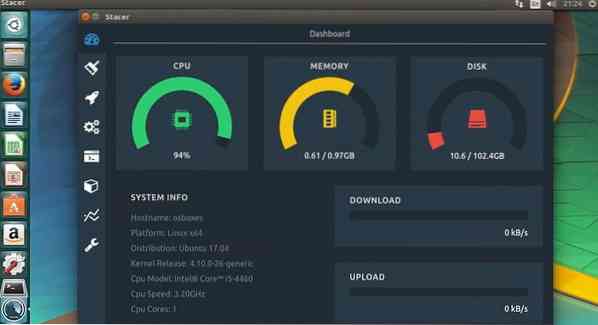
19) Simplenote - aplicativo gratuito para anotações
Simplenote é um aplicativo de anotações de código aberto, desenvolvido com React e executado em Electron. Ele oferece uma ampla gama de opções que inclui, ter todas as suas notas sincronizadas em todos os seus dispositivos enquanto nenhum botão é pressionado, bem como backups quando as alterações são feitas.
Como instalar o Simplenote no Linux
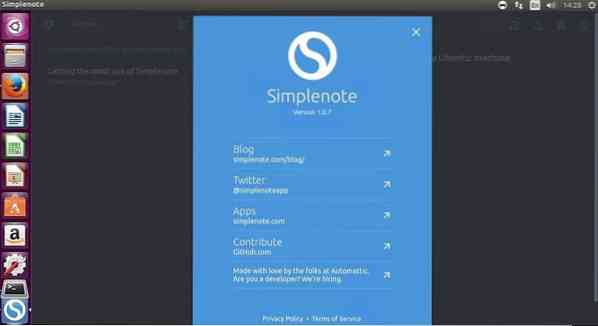
20) Peek - Gravador de GIF animado
O Peek é um recodificador de tela GIF animado que facilita a criação de screencasts da área desejada da tela. Se você está procurando uma ferramenta simples para criar uma apresentação de demonstração dos recursos do seu aplicativo ou jogos, ou até mesmo fornecer uma apresentação visual de um relatório de bug, então Peek é o que você precisa para máquinas Linux.
Instale o Peek Recorder no Ubuntu
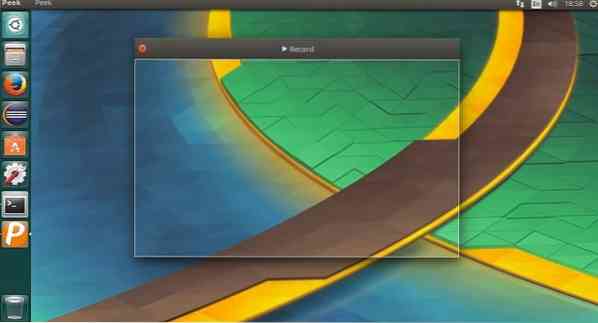
21) Cerebro Search no Ubuntu
Cerebro Search é um aplicativo de pesquisa de desktop de código aberto para todo o sistema, semelhante ao aplicativo de pesquisa Spotlight iOS. Com o cerebro, você pode interagir com tudo o que é pesquisado, como abrir um arquivo em seu programa padrão ou revelar no localizador, copiar os detalhes do contato para a área de transferência, bem como ver as sugestões do google.
Instale Cerebro no Ubuntu
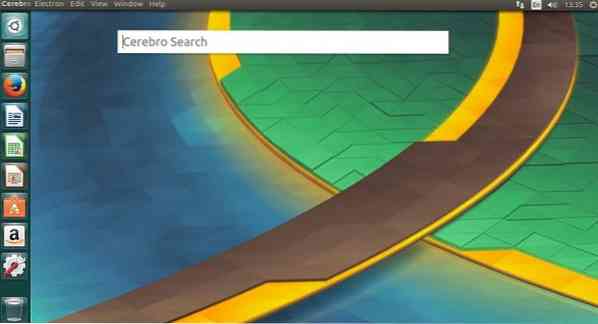
22) IDE de código do Visual Studio
Se você é um desenvolvedor e está procurando uma ferramenta IDE robusta e avançada para usar em sua programação, verifique o código do Microsoft Visual Studio. O Visual Studio Code é um editor de código aberto que fornece suporte abrangente para edição e depuração, um modelo de extensibilidade e integração leve com ferramentas existentes.
Como instalar o Visual Studio Code
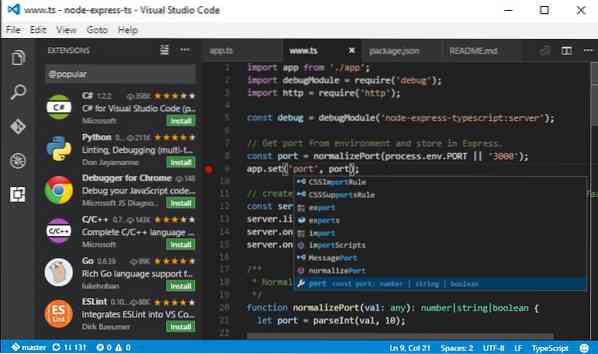
Nota: Todos os aplicativos Linux mencionados acima são apenas alguns da vasta lista de aplicativos obrigatórios. Sinta-se à vontade para comentar abaixo quais aplicativos ou outros aplicativos favoritos você usou ou encontrou
20 melhores aplicativos Ubuntu para 2018
 Phenquestions
Phenquestions


